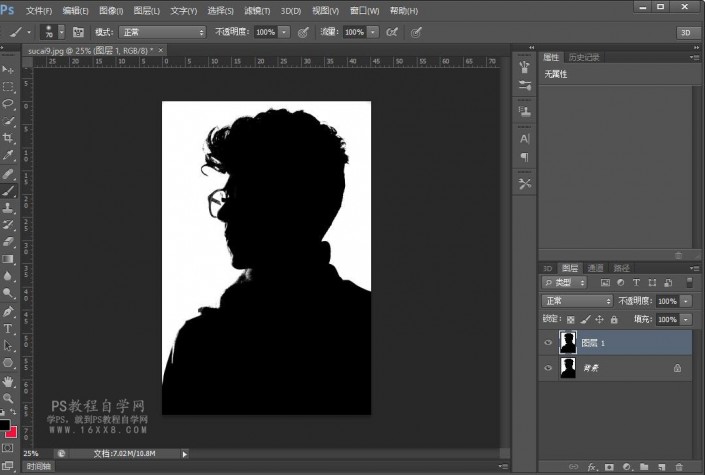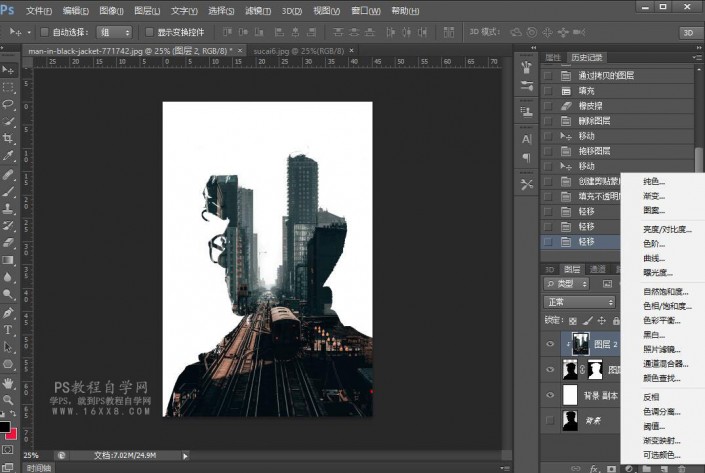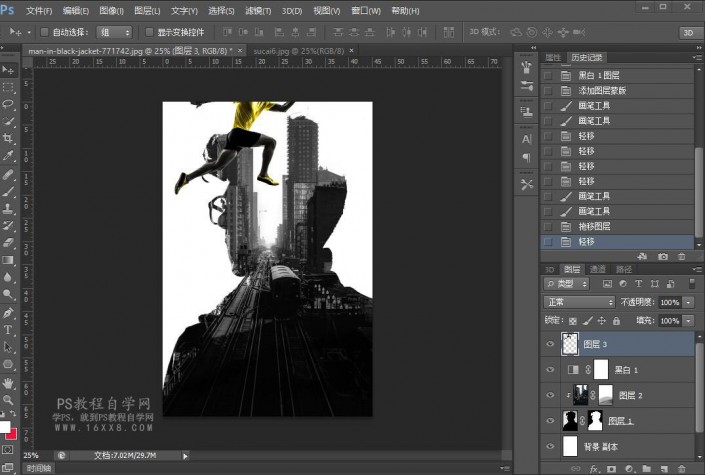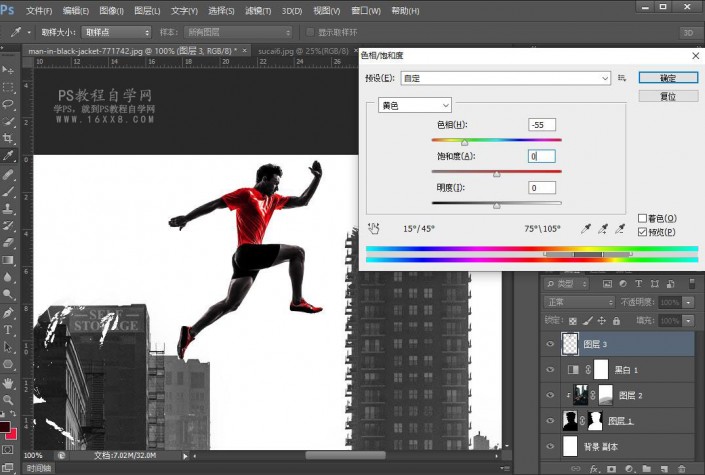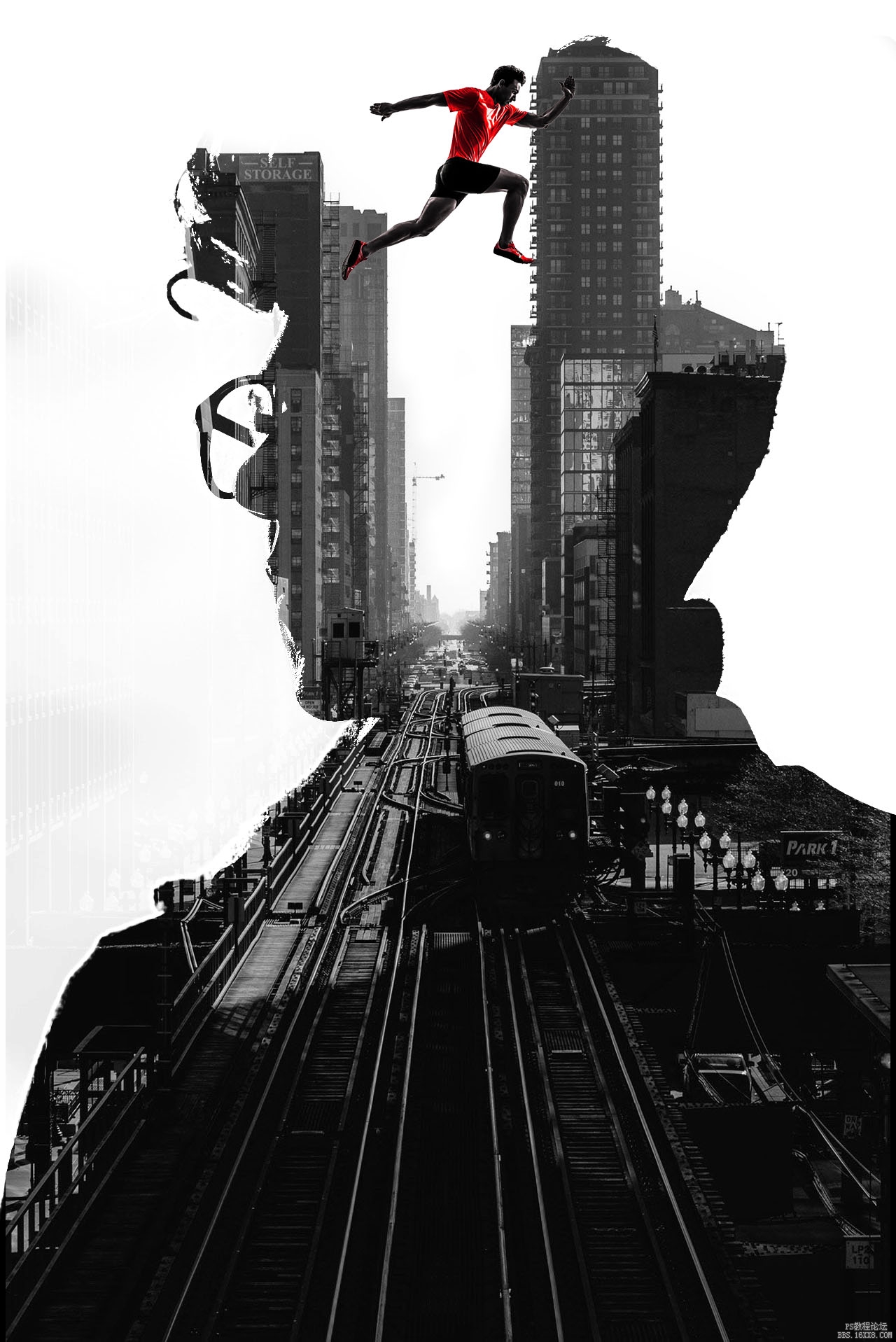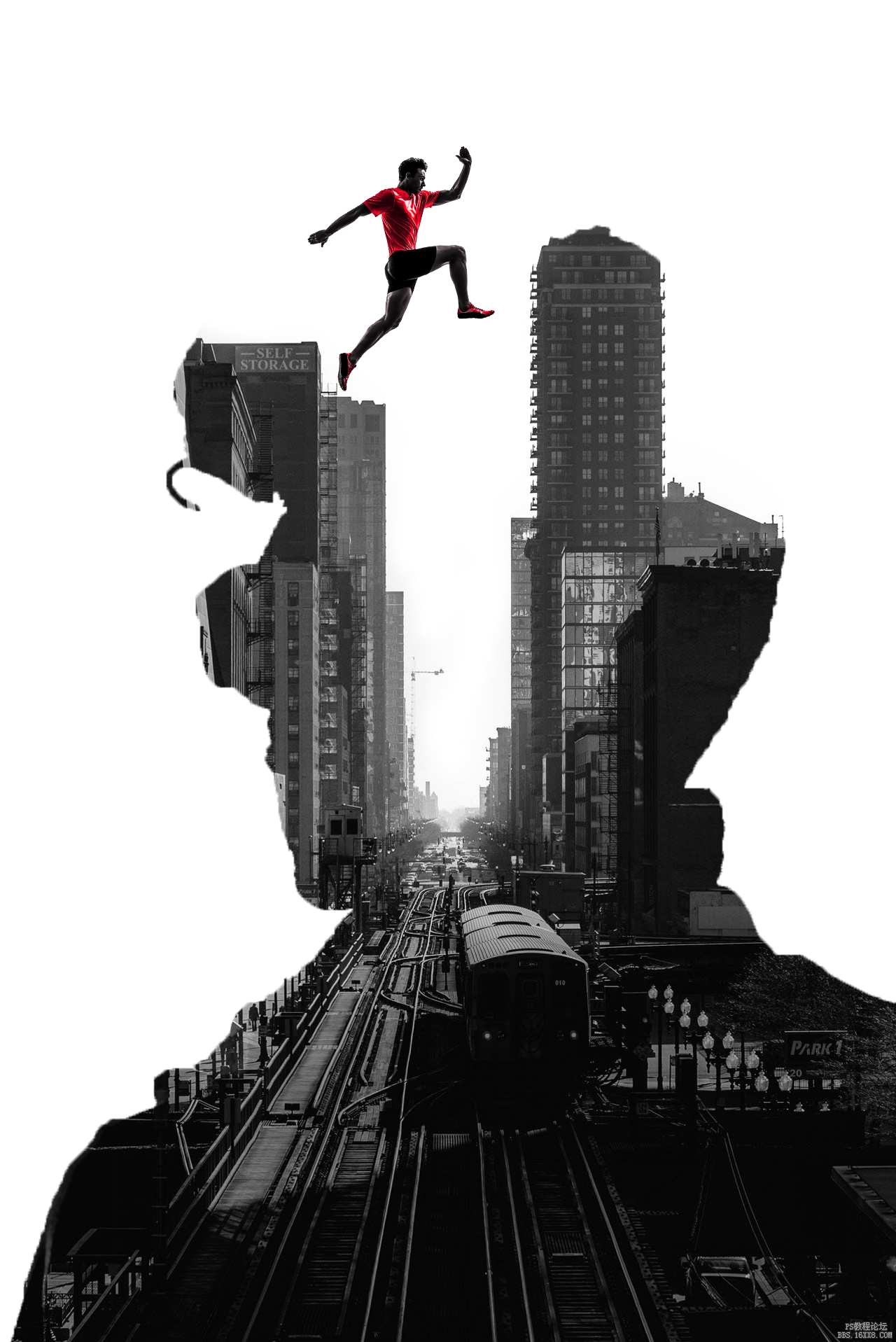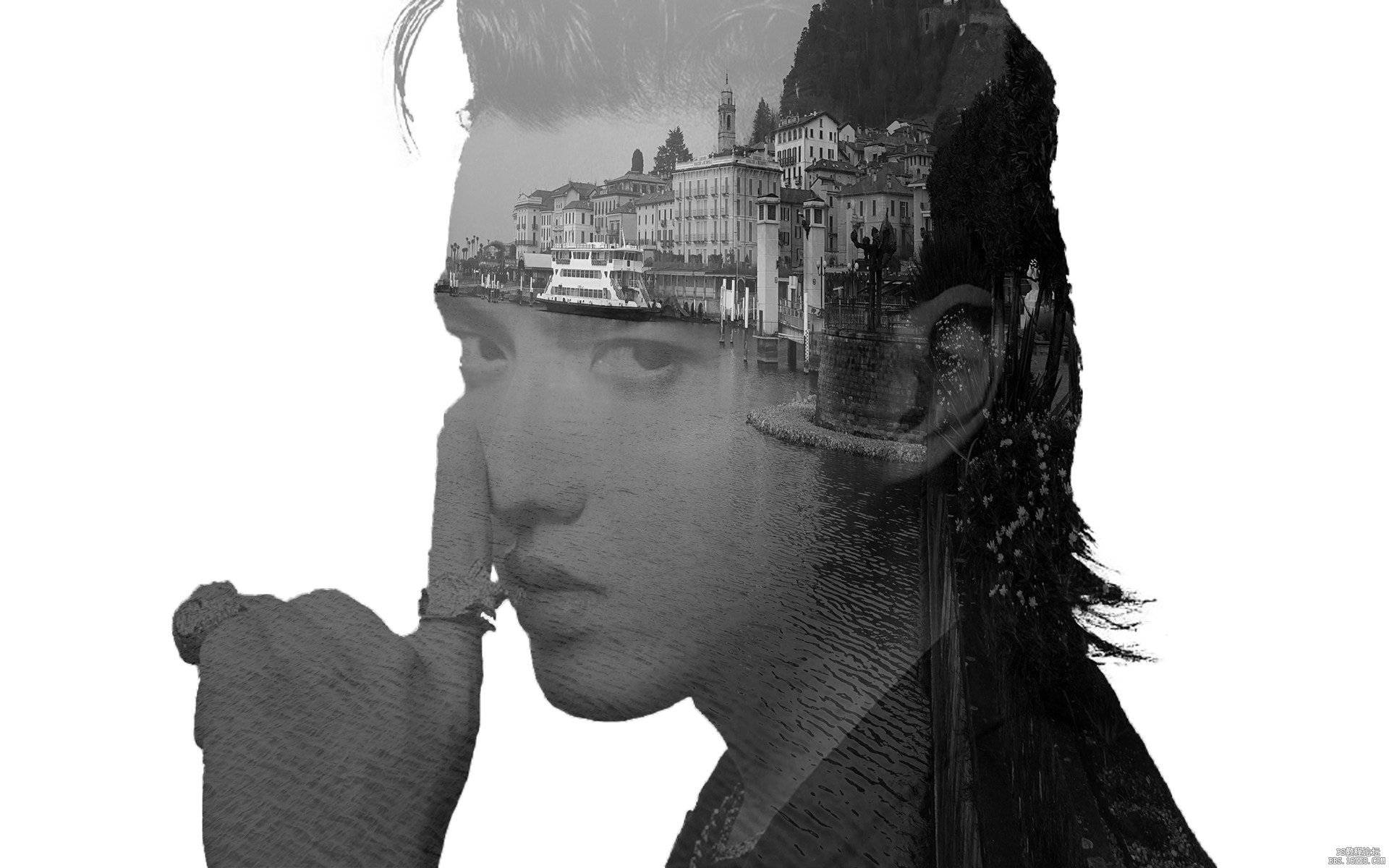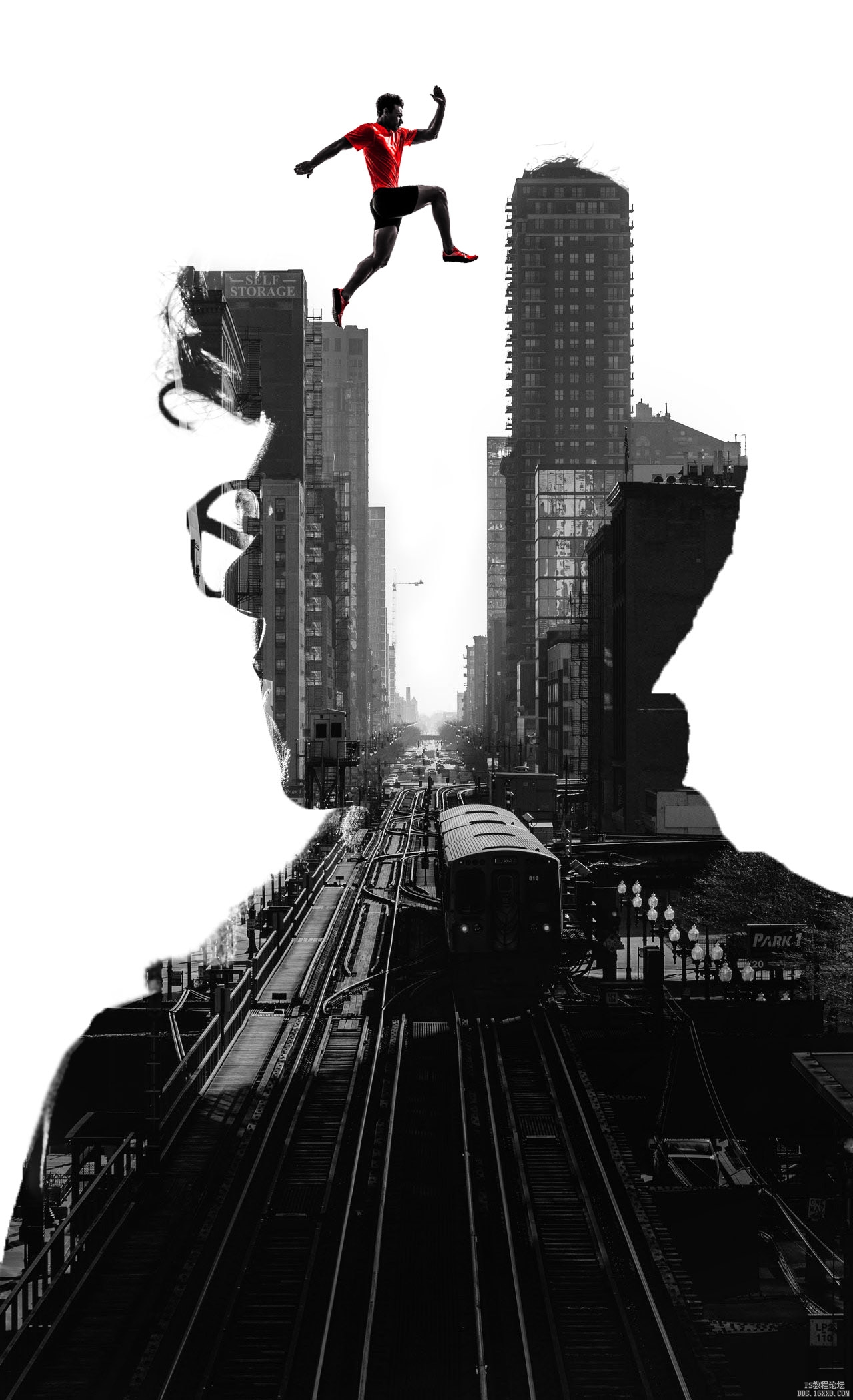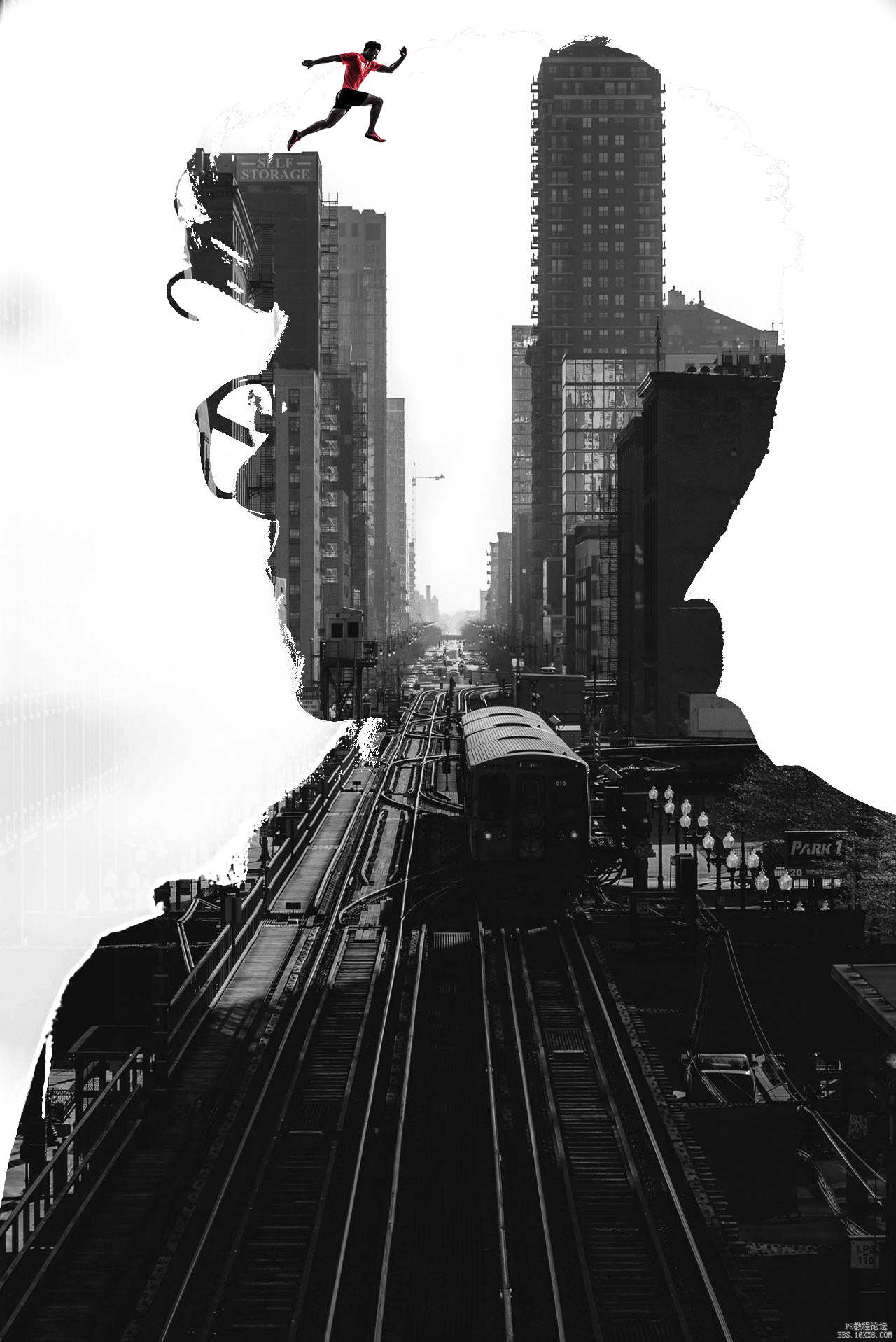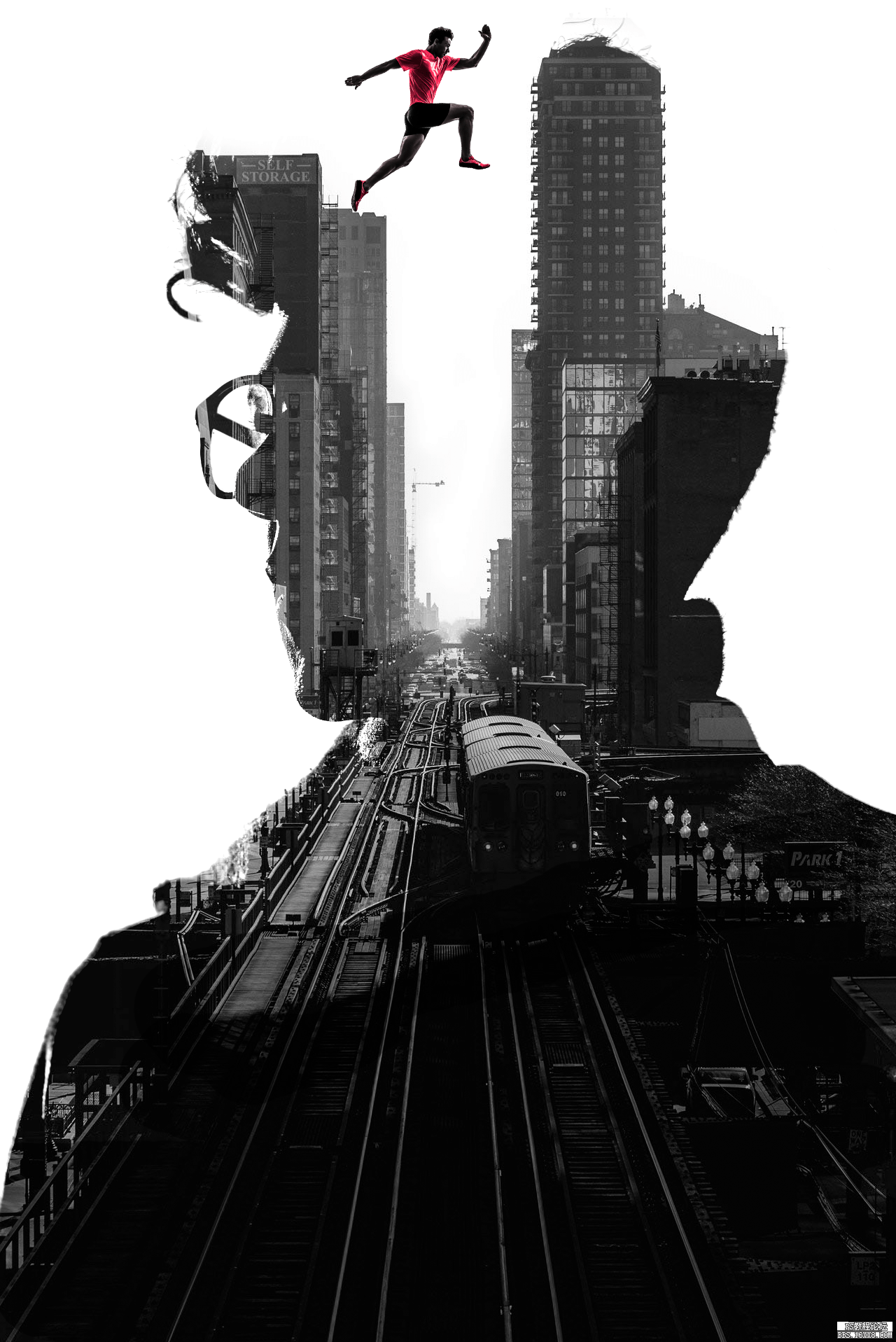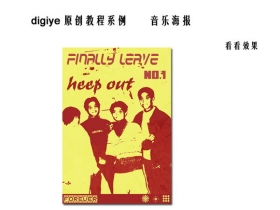重曝效果,通过PS制作创意十足的重曝效果人像
教程通过PS制作创意十足的重曝效果人像,相信很多同学们都知道这种效果在相机里可以完成,不过我们这次要通过PS来进行制作,做这种效果需要有创意和各种素材,只要素材都准备好,制作起来并不是很难,素材不现成,对于初学PS的同学们来说就有点棘手,因为有的图片要设计到抠图,所以如果同学们在学习的时候,可以先找一些人物主体明显的图来进行操作,也可以直接用教程中提供的素材进行操作,具体一起来学习一下吧,相信你会做的更好。
效果图:
教程素材:http://bbs.16xx8.com/thread-195036-1-1.html
操作步骤:
一、打开素材,复制一层
二、把人物扣取出来,因为人物主体比较明显,这里没有详细说抠图的做法,本次用的是通道抠图,同学们可以试一下快速选择工具,总之我们达到目的即可
三、抠出人物后复制一层,把素材拉入PS,给这一图层创建剪贴蒙版http://www.16xx8.com/tags/38847/
四、创建剪贴蒙版http://www.16xx8.com/tags/38848/后效果如下:
五、因为人物素材是黑白的,这里我也把建筑素材设置成了黑白
七、设置完成后如图:
八、想要图片的黑白有点层次,给图层2添加一个蒙版,用黑色画笔擦一下人物身体部分
九、再次拖入一张素材图
十、Ctrl+T设置好位置和大小后,这里我把人物的衣服颜色改成了红色,通过色相/饱和度来设置,可以参考一下数值。到这里整个教程就完成了。
完成:
是不是比较简单,同学们可以在制作的过程中对它进行更多的创意设计,相信同学们可以制作的更好。
作者公众号:
学习 · 提示
相关教程
 搜索公众号photoshop教程论坛,免费领取自学福利
搜索公众号photoshop教程论坛,免费领取自学福利